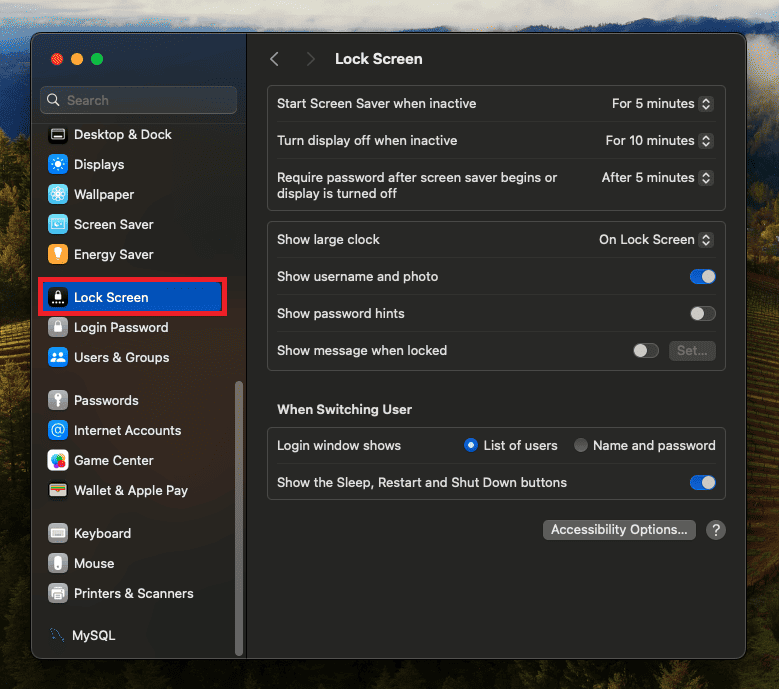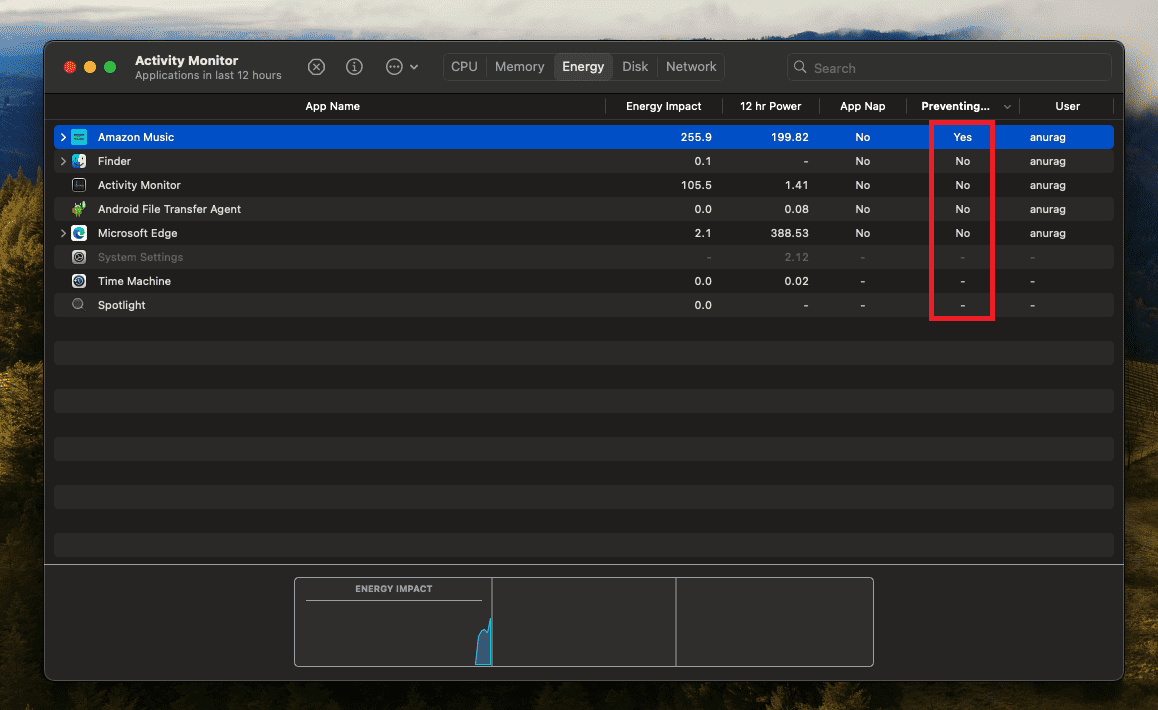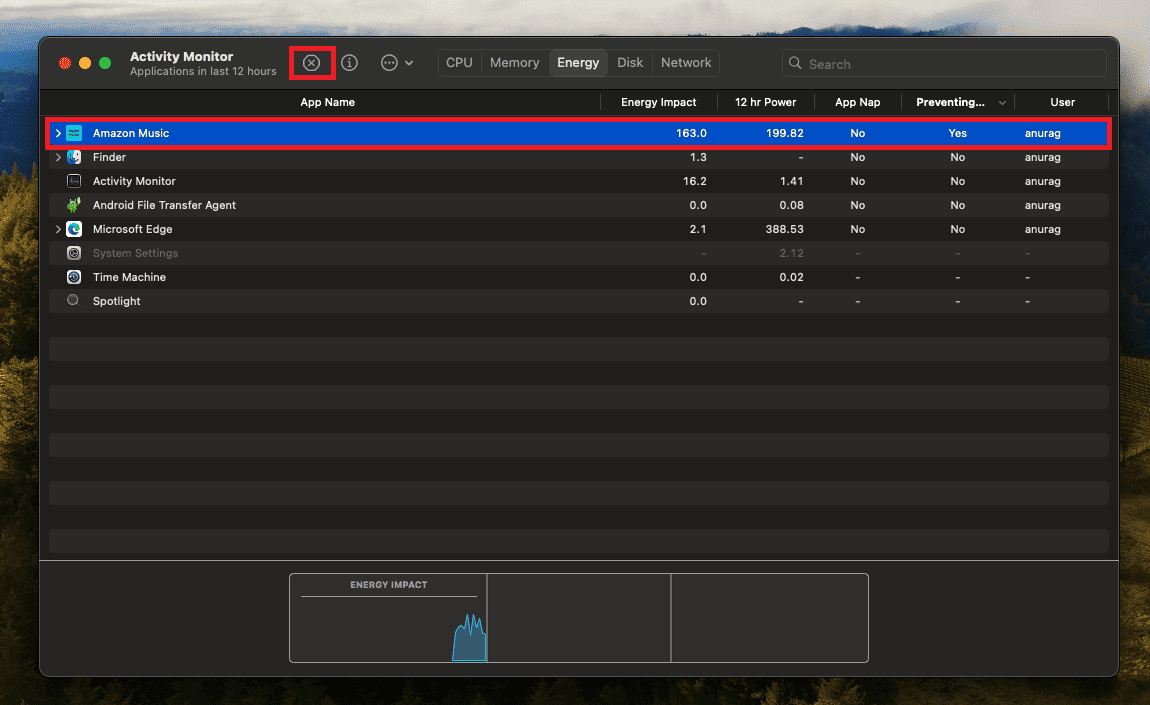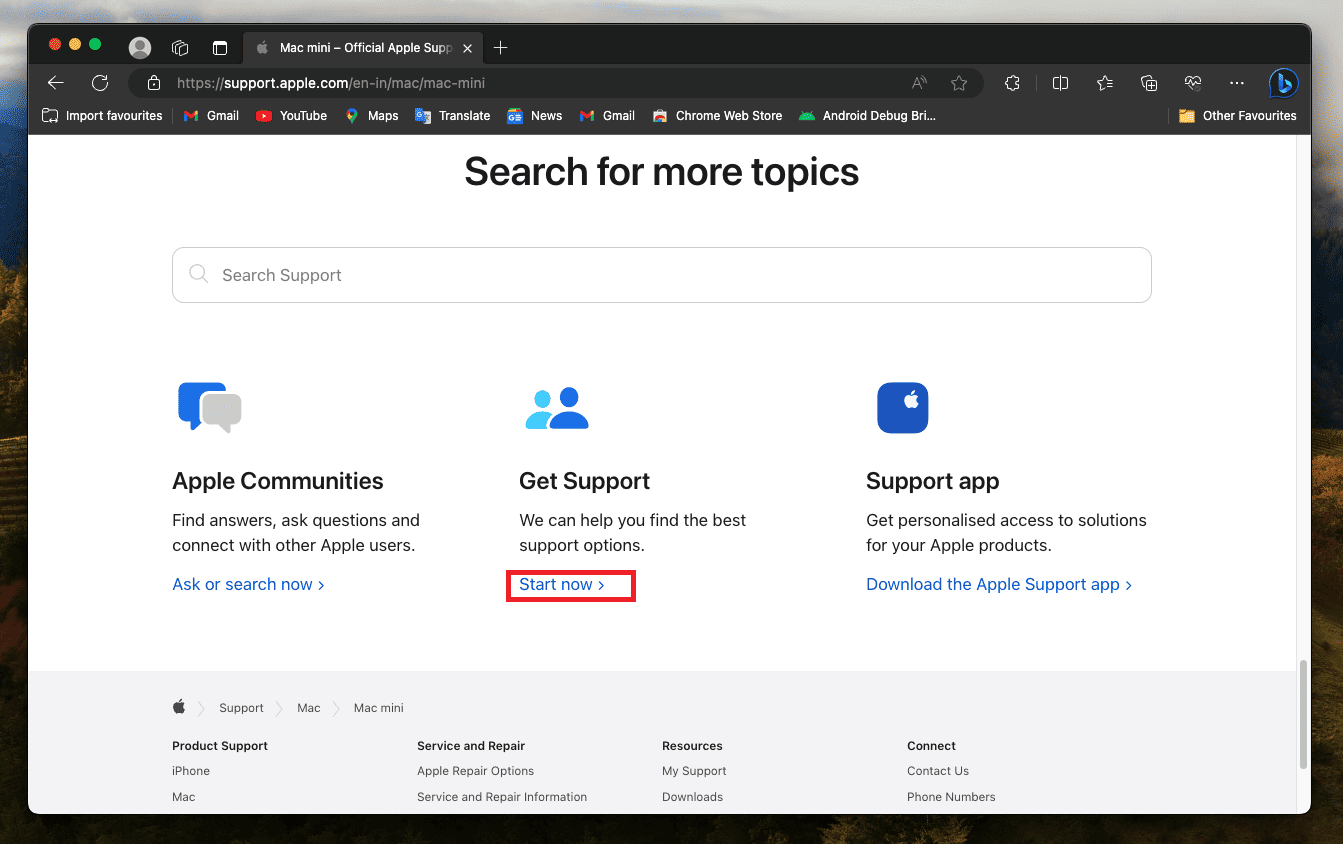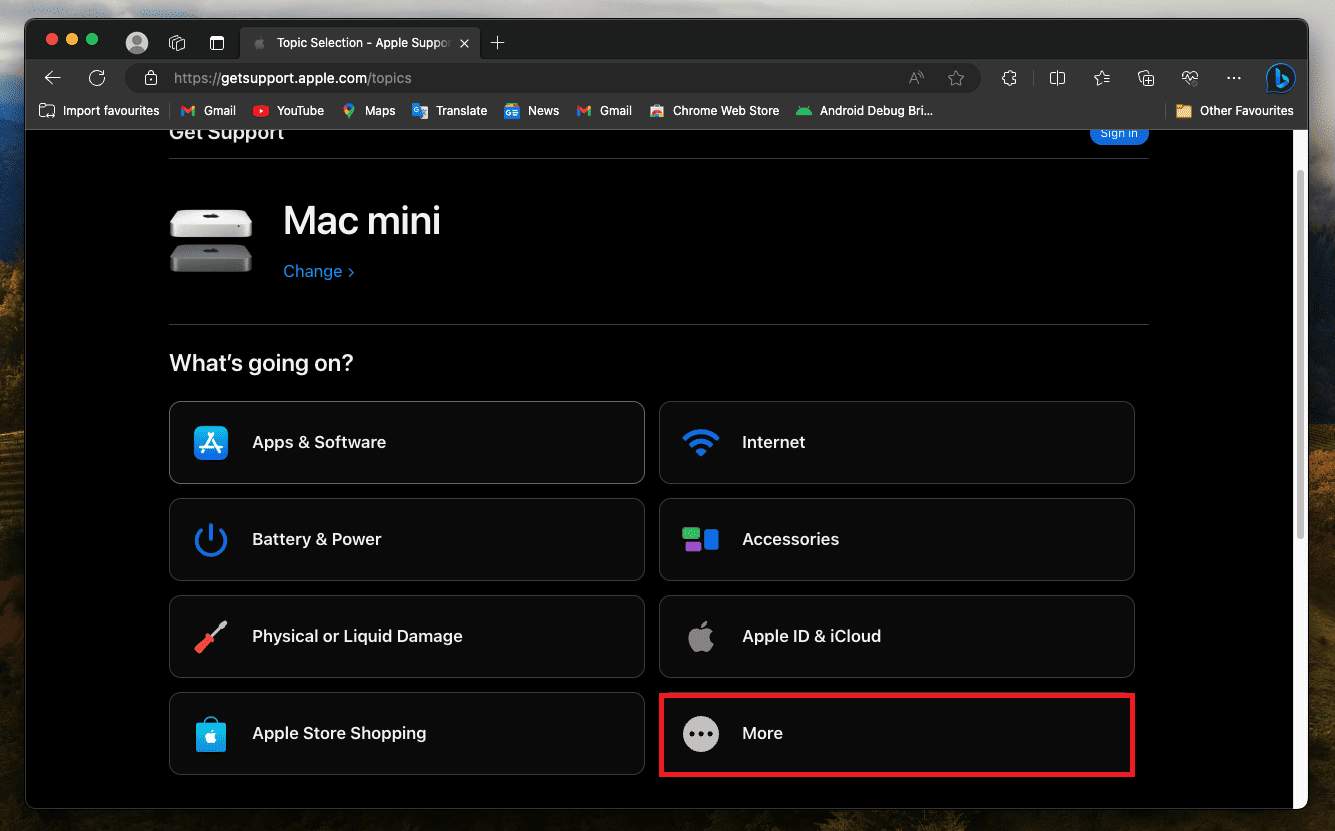A Apple introduziu novos protetores de tela em câmera lenta na atualização mais recente do macOS 14. Esses protetores de tela têm fotos em câmera lenta de lugares lindos em todo o mundo. Você encontrará protetores de tela de paisagem, paisagem urbana, subaquático e terrestre no macOS Sonoma mais recente. Esses protetores de tela são reproduzidos enquanto você não está usando o Mac e se tornam seu papel de parede quando você faz login no Mac novamente.
Se você é um usuário orgulhoso do Mac, provavelmente conhece a beleza e a elegância do macOS. Cada iteração traz consigo uma série de novos recursos, melhorias e, claro, protetores de tela impressionantes. Porém, com o lançamento de macOS Sonoma em 2023alguns usuários relataram um problema inesperado: o protetor de tela não está funcionando como deveria.
Mesmo os melhores sistemas às vezes podem apresentar pequenas falhas. A boa notícia é que a maioria desses problemas pode ser resolvida com um pouco de orientação.
Embora esses novos protetores de tela façam parte exclusivamente da atualização do macOS Sonoma, os usuários reclamaram que não puderam usá-los após a atualização. Se o macOS Sonoma Screensaver também não estiver funcionando para você, iremos orientá-lo para corrigi-lo. Vamos passar por cada etapa de solução de problemas para corrigir esse problema.
Como definir o protetor de tela no Mac na atualização do Sonoma
Você terá que definir os novos protetores de tela após a atualização do macOS. Se você não os configurou/habilitou, provavelmente enfrentará problemas com eles. Você pode seguir as etapas abaixo para definir os novos protetores de tela em câmera lenta no Mac-
- Clique no Maçã ícone no canto superior esquerdo da tela e, no menu, clique em Configurações de sistema.
- No painel esquerdo, procure o Protetores de tela opção e clique nela.
- Você verá todos os protetores de tela em câmera lenta nas seguintes categorias-
- Paisagem
- Paisagem urbana
- Embaixo da agua
- Terra
- Clique em qualquer protetor de tela para configurá-lo. Os protetores de tela não serão baixados por padrão; eles começarão a baixar depois que você clicar neles.
- Depois de clicar no protetor de tela, espere até que o download seja concluído e ele será definido como protetor de tela do seu Mac agora.
Como faço para corrigir o protetor de tela do macOS Sonoma que não funciona?
Se você já ativou o protetor de tela no Mac, mas ele não funciona ou não aparece, algo mais está causando o problema. Você pode tentar as etapas de solução de problemas mencionadas abaixo para consertar o protetor de tela do macOS Sonoma que não funciona-
1. Verifique as configurações da tela de bloqueio
Configurações conflitantes da tela de bloqueio geralmente podem causar problemas com o protetor de tela do Mac. O tempo de desligamento do display deve ser maior que o tempo de início do protetor de tela; caso contrário, o protetor de tela não funcionará no macOS Sonoma.
Considere desta forma: você configurou o tempo de desligamento da tela para 5 minutos, o que significa que sua tela será desligada após 5 minutos de inatividade. Embora você tenha definido o horário para iniciar o protetor de tela após 10 minutos, isso significa que o protetor de tela será iniciado após 10 minutos de inatividade.
Mas há um problema: após 5 minutos de inatividade, sua tela será desligada automaticamente e seu protetor de tela não será iniciado. Tente alterar as configurações da tela de bloqueio do seu Mac para corrigir esse problema com o protetor de tela.
- Imprensa Comando + barra de espaçoe, na pesquisa do Spotlight, digite Configurações de sistemae pressione Digitar para abri-lo.
- Clique no Trancar Tela guia no painel esquerdo das configurações do sistema.
- Agora, clique no menu suspenso ao lado do Iniciar protetor de tela quando inativo e selecione um horário. Aqui, selecionamos o Por 5 minutos, mas você pode definir o horário de acordo com sua preferência.
- Depois disso, clique no menu suspenso ao lado de Desligue a tela quando inativo. Agora, selecione um tempo que seja maior que o tempo de ‘Iniciar proteção de tela quando inativo’. Aqui estamos selecionando Por 10 minutosque é maior que o tempo de início do protetor de tela.
Feito isso, o protetor de tela será iniciado após 5 minutos de inatividade. O protetor de tela continuará sendo reproduzido até que o display desligue, ou seja, pelos próximos 5 minutos.
2. Verifique a interferência do aplicativo
Às vezes, aplicativos de terceiros executados em segundo plano no seu Mac podem impedir que o Mac hiberne e fazer com que o protetor de tela não funcione no macOS Sonoma. Você terá que usar o Activity Monitor para ver qual aplicativo impede o seu Mac de hibernar e sair desse aplicativo. As etapas para fazer isso foram discutidas abaixo-
- Clique no Plataforma de lançamento ícone no dock na parte inferior.
- No Launchpad, procure por Monitor de atividades e abra-o.
- Clique no Energia guia no Monitor de atividades.
- Agora você verá todos os aplicativos em execução.
- Aqui, você também verá uma seção chamada Prevenindo o sono. Se esta seção mostrar Sim ao lado de um aplicativo, ele está impedindo o Mac de hibernar e, se estiver sendo exibido Nãoesse aplicativo não impedirá que o seu Mac hiberne.
- Procure o aplicativo com Sim debaixo de Prevenindo o sono seção. Selecione o aplicativo e clique no x ícone na parte superior para forçar o encerramento.
- Depois de forçar o encerramento do aplicativo, seu Mac iniciará o protetor de tela após o tempo definido.
3. Desconecte os periféricos externos
Periféricos externos, como alto-falantes Bluetooth, mouse, teclado, etc., podem impedir que o seu Mac hiberne. Por exemplo, você tem um mouse conectado ao seu Mac e ele está ocioso. Isso iniciará o cronômetro de inatividade em segundo plano. Agora, se o mouse for movido por engano, mesmo que seja um pouco, o cronômetro de inatividade será reiniciado.
Isso impedirá que o protetor de tela funcione corretamente no seu Mac. É recomendável desconectar os periféricos externos conectados ao seu Mac quando não os estiver usando para evitar tais problemas.
4. Reinicie o Mac
Às vezes, uma simples reinicialização pode resolver muitos problemas graves. Se o protetor de tela do macOS Sonoma não estiver funcionando, reinicie o Mac. Isso atualizará todos os serviços essenciais em execução em segundo plano e provavelmente corrigirá o problema. Para reiniciar o Mac-
- Abra o Maçã menu e clique em Reiniciar.
- No pop-up, clique em Reiniciar para reiniciar o seu Mac.
5. Atualize o macOS
O macOS Sonoma foi lançado recentemente e é provável que tenha alguns bugs aqui e ali. Se o protetor de tela do macOS Sonoma não estiver funcionando, pode ser devido a algum bug da atualização recente. Você deve verificar se alguma atualização está disponível após a atualização instalada anteriormente. Se houver alguma atualização, você deverá instalá-la. Para verificar e atualizar seu macOS, siga as etapas abaixo-
- Abra o Maçã menu clicando no Maçã ícone no canto superior esquerdo.
- Agora, clique no Configurações de sistema opção.
- Clique no Em geral guia e depois em Atualização de software.
- Seu Mac agora verificará automaticamente se há atualizações.
- Instale a atualização, se disponível, e veja se o problema foi resolvido ou não.
6. Entre em contato com o suporte da Apple
Se o problema ainda não for resolvido e você não conseguir usar o protetor de tela no macOS Sonoma, entre em contato com o suporte da Apple e informe-os sobre o problema. Você pode entrar em contato com o suporte ao cliente da Apple seguindo as etapas abaixo-
- Vá para o Suporte da Apple página no seu navegador.
- Aqui, clique no Mac opção.
- Agora selecione o Mac que você possui.
- Role para baixo até Pesquise mais tópicos seção. Aqui, clique em Comece agora sob Obtenha suporte.
- Agora, selecione Configurações de sistema.
- Depois disso, clique em o Continuar opção.
- Na próxima tela, role para baixo até o Contato seção. Você terá duas opções agora-
- Você pode escolher qualquer um dos métodos de acordo com sua preferência para entrar em contato com o Suporte ao Cliente Apple.
Você também pode entrar em contato com o Fóruns de desenvolvedores da Apple. Se o seu protetor de tela do macOS Sonoma não estiver funcionando, outros usuários podem ter enfrentado o mesmo problema. Procure o problema nos fóruns de desenvolvedores e, se alguém o enfrentar, terá postado sobre isso no fórum e outros usuários poderão tê-lo ajudado com as etapas para corrigi-lo.
Você pode ver o que funcionou para outros usuários no fórum. Se você não encontrar sua dúvida no fórum, você pode postar seu problema aqui e outros usuários irão orientá-lo.
Conclusão | Problemas com papéis de parede do MacOS Sonoma
Os novos protetores de tela introduzidos no macOS Sonoma são atraentes e, pessoalmente, prefiro usá-los como item decorativo na tela sempre que não estou trabalhando. Infelizmente, nem todos os usuários conseguiram usar os novos protetores de tela. Se você estiver enfrentando problemas com o protetor de tela do macOS 14, siga as etapas mencionadas acima para corrigi-lo.
CONSULTE MAIS INFORMAÇÃO:
Fonte:Itechhacks